Mac修理サポート詐欺
Mac を標的とした新たな詐欺が検出されました. と呼ばれる Macの修理サポート また Appleサポートページにリダイレクトされました, このオンライン詐欺は、次のようなさまざまな疑わしい Web サイトによってホストされている可能性があります。 contact-apple.net と apple-supports.net. 詐欺がブラウザに読み込まれると, マシン上で検出された不要な/悪意のあるプログラムを警告するポップアップメッセージを生成します. おすすめとして, これらの詐欺サイトは、修正を提供できるApple技術者とのオンラインチャットサポートを提供します. そのような詐欺ページによって提示される情報はどれも信頼できるものではないことに注意してください. Mac修理サポートは、Appleのような大手ブランドの評判を悪用して、人々をだましてオンラインセキュリティを危険にさらす可能性のある行動をとらせる詐欺です。.
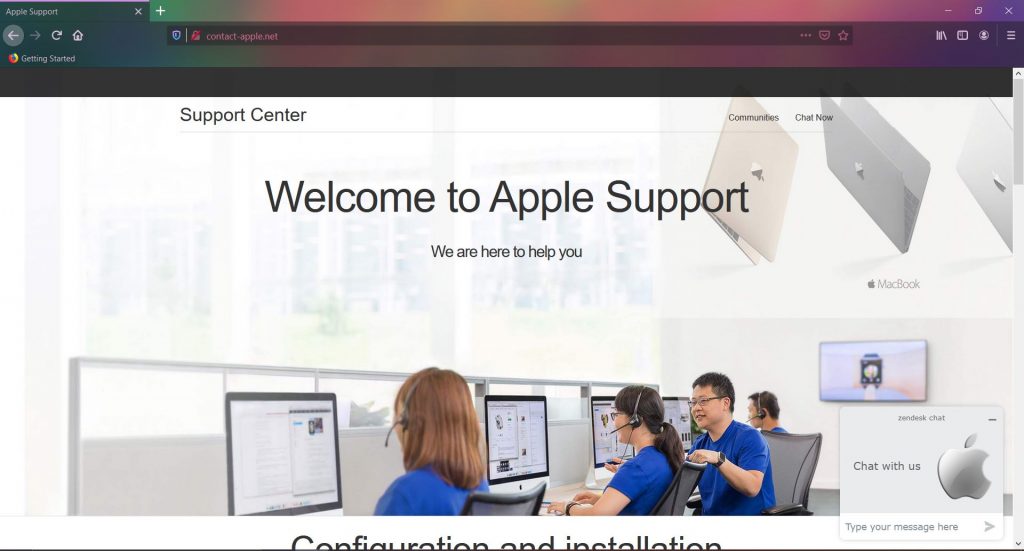
詐欺的なMac修理サポート詐欺について詳しく知るために私たちの記事を読み続けてください. それを取り除き、将来的に保護され続ける方法を見つけてください.
Macの修理サポートの概要
| 名前 | Macの修理サポート / Appleサポートページにリダイレクトされました |
| タイプ | テクニカルサポート詐欺, 現れる, ブラウザリダイレクト (によって引き起こされる可能性があります PUP) |
| 簡単な説明 | ブラウジングセッションを中断して、欺瞞的なメッセージを含むポップアップを生成する疑わしいWebサイト. |
| 症状 | 定期的なブラウジングは、日陰のサイトへの予期しないリダイレクトによって頻繁に中断されます. アクセスするほとんどすべてのWebサイトに表示されるオンライン広告の数が増えるため、影響を受けるブラウザのパフォーマンスが低下し始める可能性があります。. |
| 配布方法 | フリーウェアのインストール, バンドルパッケージ, Qestionableウェブサイト |
| 検出ツール |
システムがマルウェアの影響を受けているかどうかを確認する
ダウンロード
マルウェア除去ツール
|
“Appleサポートページにリダイレクトされました” Mac詐欺 – どうやって感染したの??
Macの修理サポート (Appleサポートページにリダイレクトされました) テクニカルサポート詐欺 Mac Appleデバイスにインストールされているブラウザに侵入して、人々を怖がらせ、機密データを盗みます. 詐欺は、セキュリティが不十分なさまざまなWebサイトを介して拡散します. これらのウェブサイトは、互いにプッシュし合う他の同様のサイトによってサポートされている怪しげなネットワークの一部です。. あなたがそのようなサイトを訪れた瞬間, それはあなたのブラウザを別の欺瞞的なウェブサイトにリダイレクトします。そこではMac修理サポート/あなたはAppleサポート詐欺ページにリダイレクトされましたが表示されるかもしれません. MacAppleデバイスがより大きな市場シェアを獲得しているので, ハッカーやオンライン詐欺師は、macOSの感染戦略の開発に焦点を移しました.
この詐欺がブラウザにポップアップするもう1つのバリエーションは、PUPの実際の存在です。 (望ましくない可能性のあるプログラム) macOSで. この場合、そのようなプログラムが知らないうちにMacにインストールされた可能性があります. ソフトウェアパッケージの一部としてデバイスに到達した可能性があります, または偽のソフトウェアアップデート. どちらにしても, はっきりとは見えませんでした. アドウェアを含む望ましくないプログラムを広める技術, ブラウザハイジャッカー, ブラウザ拡張機能, 不正なアプリは人々の注意の欠如を手渡します. それらは、不要なアプリのインストールプロセスを隠し、同時にそれを許可するように人々を騙すように設計されています. 一般的に使用されるのはソフトウェアパッケージです, 破損したWebサイト, 偽のプログラムの更新, トレント, おそらく便利なフリーウェア, 誤解を招く広告.
この厄介なMac修理サポート詐欺を広めているサイトは、 さまざまなMacウイルス PUPを含む, 不正なマルウェア対策プログラム, トロイの木馬, ランサムウェアも. この詐欺がブラウザに表示された瞬間, 次のメッセージを含むポップアップウィンドウが表示されます。:
親愛なる : アップルのお客様,
信頼できないソースからのダウンロードが原因でMacがポップアップアドウェアウイルスに感染しているため、Appleサポートページにリダイレクトされました.
Macでの過度のポップアップ広告またはセキュリティの問題に気づきました !
マルウェアまたはアドウェアのダウンロードの可能性が原因である可能性があります.
アップルのサポートで今すぐチャット
ケースIDは次のとおりです。: AS11S50-hhch8nt
強くお勧めします : 今コンタクトしてください
これは誤解を招くポップアップのスクリーンショットです:
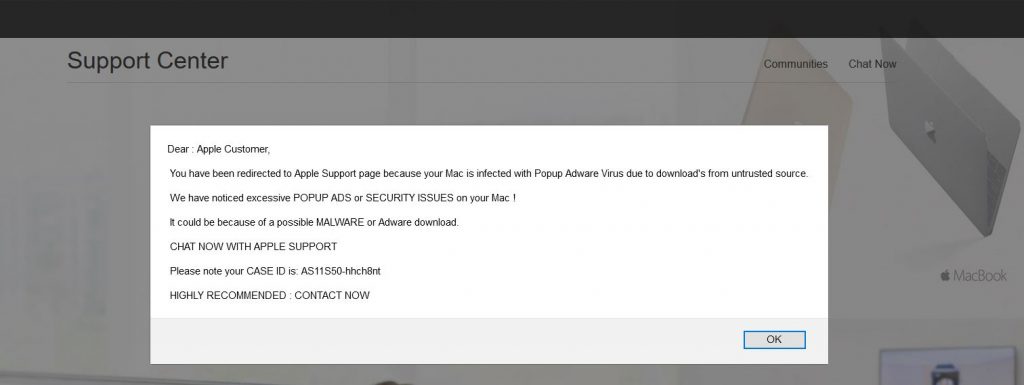
Apple詐欺は何をしますか?
どうやら, このMac詐欺の背後にいる詐欺師は、疑わしいサイトがユーザーに合法であるように見せるために、AppleSupportの公式Webサイトの元の外観をコピーしました。. 人々に要求されたように行動させるために, 彼らのメッセージは、現在のMacデバイスで検出された感染について通知します. 詐欺計画の最初のステップは、被害者にオンラインチャットで連絡させることです。.
不審者が利用できるチャットを介して詐欺師に連絡したとき contact-apple.net Macデバイスにウイルスがあると言ってサイト, 彼らは次のことを求めました:
理解します ,問題を診断できるようにMacに接続させてください。そうすれば、問題を解決するための最善の方法をお手伝いできます。,
よろしいですか?
この行動がいかに危険であるかをあなたは理解していると信じています. 詐欺師がデバイスへのリモート接続を確立できるようにする場合, 彼らはあなたの機密の資格情報を盗むことができます (パスワード, メール, ログイン, 銀行のクレデンシャル, 等) Macに保存されているデータと同様に. 彼らはあなたのオンライン活動をスパイしたり、プライバシーを取り戻すために彼らにお金を送金するように脅迫したりするために、ある種の悪意のあるソフトウェアをインストールしようとすることさえできます.
ノート! SensorsTechForum.comは、経験豊富なマルウェア研究者です。. 私たちはオンラインで安全を保つ方法を知っているので、実験を行い、詐欺師とチャットしました. ここにこの情報を提供することにより、訪問者が常に情報を入手できるように支援したいと考えています。, したがって、, オンラインで保護. サイバー犯罪者との交渉は非常にお勧めできません.
偽のAppleサポートサービスを宣伝しているような詐欺サイトは、実際には新しいものではありません. 彼らはかなり長い間ウェブ全体に潜んでいます. でも, 実際のアップル社はそのような詐欺ページとは何の関係もありません. このMac修理サポートサイトに掲載されている免責事項でさえ、次のように述べています。 “… 多種多様なサードパーティ製品の独立したソフトウェアテクニカルサポートサービスプロバイダーです。.”
そして、彼らのサードパーティ製品は確かに良いよりも害を及ぼす可能性があります. そのようなプログラムがデバイスにロードされた場合, システムがスムーズに動作するのを妨げる邪魔な広告を生成し始める可能性があります. そのうえ, これらの広告は、セキュリティが不十分なWebサイトやハッキングされたWebサイトに関連していることが多いため、システム全体のセキュリティを危険にさらします。. さらに, 潜在的に不要なアプリは さまざまなデータを収集する リモートサーバーに転送します.
総括する, Mac修理サポートポップアップ詐欺の突然の出現はあなたへの警告サインであるはずです. あなたができる最善のことは、あなたのデバイスが清潔で安全であることを確認することです. 影響を受けるブラウザをクリーンアップし、将来のマルウェアの侵入からシステムを保護するため, Mac修理サポート詐欺除去ガイドに記載されている手順に従ってください.
MacのMac修理サポート詐欺の削除
削除するには Mac修理サポート詐欺 ブラウザでの表示を可能にするすべての関連ファイルとともに, いくつかの削除手順を完了する必要があります. 以下の取り外しガイドでは、必要なすべての手順を正確な順序で示しています。. 手動または自動の削除アプローチから選択できます. 既存の不要なプログラムを完全に取り除き、インストールされているブラウザとオペレーティングシステムのセキュリティを強化するため, 手順を組み合わせることをお勧めします.
さらに質問がある場合、または削除プロセスについてさらにサポートが必要な場合, コメントを残すことを躊躇しないでください. 喜んでお手伝いさせていただきます.
取り外し前の準備手順:
以下の手順を開始する前に, 最初に次の準備を行う必要があることに注意してください:
- 最悪の事態が発生した場合に備えてファイルをバックアップする.
- スタンドにこれらの手順が記載されたデバイスを用意してください.
- 忍耐力を身につけましょう.
- 1. Mac マルウェアをスキャンする
- 2. 危険なアプリをアンインストールする
- 3. ブラウザをクリーンアップする
ステップ 1: Macの修理サポートファイルをスキャンしてMacから削除します
Macの修復サポートなどの不要なスクリプトやプログラムの結果としてMacで問題が発生した場合, 脅威を排除するための推奨される方法は、マルウェア対策プログラムを使用することです。. SpyHunter for Macは、Macのセキュリティを向上させ、将来的に保護する他のモジュールとともに、高度なセキュリティ機能を提供します.

すばやく簡単なMacマルウェアビデオ削除ガイド
ボーナスステップ: Macをより速く実行する方法?
Macマシンは、おそらく最速のオペレーティングシステムを維持しています. まだ, Macは時々遅くなり遅くなります. 以下のビデオガイドでは、Macの速度が通常より遅くなる可能性のあるすべての問題と、Macの速度を上げるのに役立つすべての手順について説明しています。.
ステップ 2: Mac修復サポートをアンインストールし、関連するファイルとオブジェクトを削除します
1. ヒット ⇧+⌘+U ユーティリティを開くためのキー. 別の方法は、「実行」をクリックしてから「ユーティリティ」をクリックすることです。, 下の画像のように:

2. アクティビティモニターを見つけてダブルクリックします:

3. アクティビティモニターで、疑わしいプロセスを探します, Mac修理サポートに所属または関連:


4. クリックしてください "行け" もう一度ボタン, ただし、今回は[アプリケーション]を選択します. 別の方法は、⇧+⌘+Aボタンを使用することです.
5. [アプリケーション]メニュー, 疑わしいアプリや名前の付いたアプリを探す, Macの修理サポートと類似または同一. あなたがそれを見つけたら, アプリを右クリックして、[ゴミ箱に移動]を選択します.

6. 選択する アカウント, その後、をクリックします ログインアイテム 好み. Macには、ログイン時に自動的に起動するアイテムのリストが表示されます. Macの修理サポートと同一または類似の疑わしいアプリを探します. 自動実行を停止したいアプリにチェックを入れて、 マイナス (「-」) それを隠すためのアイコン.
7. 以下のサブステップに従って、この脅威に関連している可能性のある残りのファイルを手動で削除します。:
- に移動 ファインダ.
- 検索バーに、削除するアプリの名前を入力します.
- 検索バーの上にある2つのドロップダウンメニューを次のように変更します 「システムファイル」 と 「含まれています」 削除するアプリケーションに関連付けられているすべてのファイルを表示できるようにします. 一部のファイルはアプリに関連していない可能性があることに注意してください。削除するファイルには十分注意してください。.
- すべてのファイルが関連している場合, を保持します ⌘+A それらを選択してからそれらを駆動するためのボタン "ごみ".
Macの修理サポートを削除できない場合 ステップ 1 その上:
アプリケーションまたは上記の他の場所でウイルスファイルおよびオブジェクトが見つからない場合, Macのライブラリで手動でそれらを探すことができます. しかし、これを行う前に, 以下の免責事項をお読みください:
1. クリック "行け" その後 "フォルダに移動" 下に示すように:

2. 入力します "/ライブラリ/LauchAgents/" [OK]をクリックします:

3. Macの修復サポートと同じまたは同じ名前のウイルスファイルをすべて削除します. そのようなファイルがないと思われる場合, 何も削除しないでください.

次の他のライブラリディレクトリでも同じ手順を繰り返すことができます:
→ 〜/ Library / LaunchAgents
/Library / LaunchDaemons
ヒント: 〜 わざとそこにあります, それはより多くのLaunchAgentにつながるからです.
ステップ 3: Remove Mac Repair Support – related extensions from Safari / クロム / Firefox









Mac Repair Support-FAQ
What is Mac Repair Support on your Mac?
The Mac Repair Support threat is probably a potentially unwanted app. に関連している可能性もあります Macマルウェア. もしそうなら, このようなアプリは Mac の速度を大幅に低下させたり、広告を表示したりする傾向があります. また、Cookieやその他のトラッカーを使用して、MacにインストールされているWebブラウザから閲覧情報を取得することもできます。.
Mac はウイルスに感染する可能性がありますか?
はい. 他のデバイスと同じくらい, Apple コンピュータはマルウェアに感染します. Apple デバイスは頻繁にターゲットにされるわけではないかもしれません マルウェア 著者, ただし、ほぼすべての Apple デバイスが脅威に感染する可能性があるのでご安心ください。.
Mac の脅威にはどのような種類がありますか?
Mac ウイルスに感染した場合の対処方法, Like Mac Repair Support?
パニックになるな! 最初にそれらを分離し、次にそれらを削除することにより、ほとんどのMacの脅威を簡単に取り除くことができます. そのために推奨される方法の 1 つは、評判の良いサービスを使用することです。 マルウェア除去ソフトウェア 自動的に削除を処理してくれる.
そこから選択できる多くのMacマルウェア対策アプリがあります. Mac用のSpyHunter 推奨されるMacマルウェア対策アプリの1つです, 無料でスキャンしてウイルスを検出できます. これにより、他の方法で行う必要がある手動での削除にかかる時間を節約できます。.
How to Secure My Data from Mac Repair Support?
いくつかの簡単なアクションで. 何よりもまず, これらの手順に従うことが不可欠です:
ステップ 1: 安全なコンピューターを探す 別のネットワークに接続します, Macが感染したものではありません.
ステップ 2: すべてのパスワードを変更する, 電子メールのパスワードから始めます.
ステップ 3: 有効 二要素認証 重要なアカウントを保護するため.
ステップ 4: 銀行に電話して クレジットカードの詳細を変更する (シークレットコード, 等) オンラインショッピングのためにクレジットカードを保存した場合、またはカードを使用してオンラインアクティビティを行った場合.
ステップ 5: 必ず ISPに電話する (インターネットプロバイダーまたはキャリア) IPアドレスを変更するように依頼します.
ステップ 6: あなたの Wi-Fiパスワード.
ステップ 7: (オプション): ネットワークに接続されているすべてのデバイスでウイルスをスキャンし、影響を受けている場合はこれらの手順を繰り返してください。.
ステップ 8: マルウェア対策をインストールする お持ちのすべてのデバイスでリアルタイム保護を備えたソフトウェア.
ステップ 9: 何も知らないサイトからソフトウェアをダウンロードしないようにし、近づかないようにしてください 評判の低いウェブサイト 一般に.
これらの推奨事項に従う場合, ネットワークとAppleデバイスは、脅威や情報を侵害するソフトウェアに対して大幅に安全になり、将来的にもウイルスに感染せずに保護されます。.
あなたが私たちで見つけることができるより多くのヒント MacOSウイルスセクション, Macの問題について質問したりコメントしたりすることもできます.
Mac修理サポート調査について
SensorsTechForum.comで公開するコンテンツ, このMac修理サポートのハウツー取り外しガイドが含まれています, 広範な研究の結果です, あなたが特定のmacOSの問題を取り除くのを助けるためのハードワークと私たちのチームの献身.
Macの修理サポートに関する調査はどのように実施しましたか?
私たちの調査は独立した調査に基づいていることに注意してください. 私たちは独立したセキュリティ研究者と連絡を取り合っています, そのおかげで、最新のマルウェア定義に関する最新情報を毎日受け取ることができます, さまざまな種類のMacの脅威を含む, 特にアドウェアと潜在的に不要なアプリ (PUA).
さらに, the research behind the Mac Repair Support threat is backed with VirusTotal.
Macマルウェアによってもたらされる脅威をよりよく理解するため, 知識のある詳細を提供する以下の記事を参照してください.


